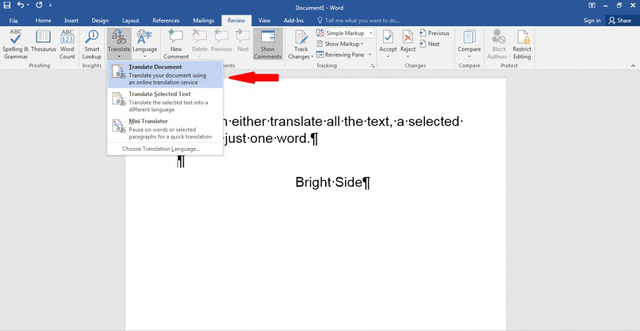Nếu chưa biết 8 mẹo này thì bạn chưa phải cao thủ Microsoft Word
Microsoft Word là 1 trong số những công cụ được sử dụng nhiều nhất tại Việt Nam ở mảng ứng dụng văn phòng. Nhưng nhiều người dùng không có nghĩa là ai cũng biết sử dụng nó sao cho đúng và tận dụng được hết tính năng của nó.
Nếu các bạn vẫn thường xuyên sử dụng Word trong công việc, liệu các bạn đã biết đến các mẹo dưới đây để công việc soạn thảo trở nên nhàn hạ hơn không? Hãy cùng tìm hiểu xem.
1. Chuyển đổi nhanh cả 1 đoạn văn từ chữ viết thường sang chữ VIẾT HOA
Chắc chắn đã có lúc, bạn gõ xong cả 1 đoạn văn bản dài ngoằng, nhưng khi đọc lại yêu cầu thì họ lại muốn phải viết hoa toàn bộ những dòng này, với hầu hết người sử dụng Word không chuyên thì cách làm là xóa đi bật capslock và gõ lại.
Nhưng Word có 1 cách nhanh hơn rất nhiều lần đó là bôi đen đoạn văn bản và bấm Shift + F3. Phần mềm sẽ tự chuyển đổi giữa chữ thường/ CHỮ HOA/ Chỉ Viết Hoa Chữ Đầu.
2. Dịch toàn bộ văn bản bằng Bing Translator
MS Word được tích hợp sẵn bộ engine dịch tự động của Bing, dù Google Translate vẫn tốt hơn, nhưng nếu các bạn cần dịch nhanh 1 văn bản Word để đọc qua thì Bing cũng tương đối tốt. Điều quan trọng là các bạn không cần phải cóp nội dung sang trình duyệt để dịch mà có thể dùng trực tiếp trên Word 2013 bằng cách chọn thẻ Review > Translate > Translate Document.
3. Thêm nhanh ngày hoặc giờ hiện tại
Giống như Excel, các bạn cũng không cần phải xem đồng hồ hay xem lịch rồi gõ tay vào văn bản như vẫn thường làm. Word có hỗ trợ phím tắt giúp bạn chèn ngay giờ hoặc ngày hiện tại vào văn bản bằng tổ hợp phím: Shift + Alt + D để chèn ngày hiện tại và Shift + Alt + T để chèn giờ hiện tại.
4. Chụp ảnh màn hình chương trình trên máy tính và chèn luôn vào văn bản
Theo cách thủ công, các bạn sẽ phải bấm nút Print Screen trên bàn phím để chụp ảnh toàn bộ màn hình, sau đó mở một ứng dụng sửa ảnh và bấm Ctrl + V để dán ảnh chụp màn hình vào rồi cắt cúp cho đẹp sau đó xuất ra hình để chèn vào Word.
Quá dài dòng, Word 2013 có hỗ trợ các bạn chèn nhanh hình ảnh hiện tại của 1 cửa sổ ứng dụng đang chạy trên máy vào văn bản, cách làm như sau:
Chọn thẻ Insert > ScreenShot > Chọn 1 cửa sổ mà bạn muốn chụp. Lập tức hình ảnh mà bạn chọn sẽ được chèn ngay vào văn bản.
Với các phiên bản Word trước đây, người ta thường biến đoạn văn bản muốn ẩn thành font chữ màu trắng để che giấu nó. Nhưng cách đó quá cổ điển và dễ bị phát giác chỉ bằng cách bôi đen văn bản, đồng thời vị trí đó cũng sẽ xuất hiện 1 khoảng trắng bất thường khiến trẻ con cũng phải nghi ngờ.
Để ẩn nội dung văn bản cao siêu hơn, các bạn hãy bôi đen đoạn văn bản đó và nhấn Ctrl + D, sau đó tích vào nút Hidden như trong hình. Đoạn văn bản đó sẽ biến mất không để lại dấu vết.
Để xem lại đoạn văn bản này các bạn phải bấm tổ hợp phím Ctrl + Shift + 8 để hiện toàn bộ nội dung ẩn có trong văn bản lên.
6. Chỉnh sửa file PDF
Thông thường, các phần mềm xem file PDF thông dụng như Adobe Acrobat Reader chỉ cho phép các bạn xem nội dung file PDF, vậy muốn chỉnh sửa nội dung của chúng thì sao?
Đơn giản, chỉ cần mở file đó bằng Word 2013 và chỉnh sửa nó như một văn bản Word bình thường.
7. Bắt đầu gõ văn bản từ bất kỳ vị trí nào trong trang
Rất nhiều người trong số các bạn sẽ cười nhếch mép vì chỉ cần đặt con trò đến dòng mình muốn rồi nháy nút cách cho đến khi con trỏ ở vị trí mình muốn là được, quá đơn giản.
Nhưng chắc ít bạn biết rằng, chỉ cần nháy đúp chuột vào vị trí mong muốn là con trỏ sẽ được đặt ở đúng vị trí và Word sẽ tự thêm khoảng trắng cho các bạn.
8. Kiểm tra tương thích ngược với các bản Word cũ
Để chắc chắn rằng “tác phẩm” của các bạn không bị lỗi font hay không thể xem được trên các máy cài Word phiên bản cũ hơn, hãy mở thẻ File > Info và chọn Check Compatibility trong mục Inspect Document.
Word sẽ kiểm tra những thành phần có trong văn bản không tương thích với các phiên bản cũ và báo lại cho bạn để sửa.
Vậy các bạn đã biết được bao nhiêu trong số những mẹo nói trên? Hy vọng sau khi biết các bạn sẽ làm việc với Word nhanh và chuyên nghiệp hơn.
Nguồn: Genk
ĐỐI TÁC CỦA IIG VIỆT NAM TẠI MIỀN BẮC TRONG ĐÀO TẠO VÀ ĐĂNG KÝ LUYỆN THI MOS – IC3
Địa chỉ học tin văn phòng, học autocad, luyện thi mos, luyện thi IC3 uy tín nhất tại Hà Nội
TIN HỌC – KẾ TOÁN TRI THỨC VIỆT
Cơ sở 1: Số 3 Phố Dương Khuê – Mai Dịch, Cầu Giấy, Hà Nội
(gần nhà sách Tri Tuệ – ĐH Thương Mại Đường Hồ Tùng Mậu)
Cơ sở 2: Đối diện cổng chính Khu A, ĐH Công Nghiệp, Nhổn, Bắc Từ Liêm, Hà Nội
Tư vấn: 024.6652.2789 hoặc 0976.73.8989
Sơ đồ tới trung tâm dạy tin văn phòng cấp tốc: Click vào đây xem chi tiết